
Der PHP-Editor Baicao zeigt Ihnen, wie Sie Win10-Schriftarten reibungslos schließen. Das Deaktivieren der Schriftglättung kann die Systemgeschwindigkeit und -leistung verbessern und ist für Benutzer geeignet, die keine hohen Anforderungen an Anzeigeeffekte haben. Im Win10-System ist das Deaktivieren der Schriftartenglättung einfach und erfordert nur wenige Schritte. Im Folgenden werden die spezifischen Schritte zum Deaktivieren der Schriftartenglättung in Win10 beschrieben, sodass Sie die Systemleistung einfacher bedienen und verbessern können.
So deaktivieren Sie die Schriftglättung in Win10
1 Klicken Sie zunächst mit der rechten Maustaste auf [Dieser PC] und klicken Sie auf [Eigenschaften].
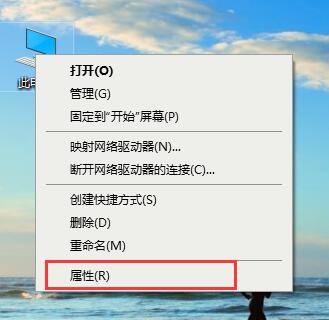
2. Klicken Sie dann auf [Erweiterte Systemeinstellungen].
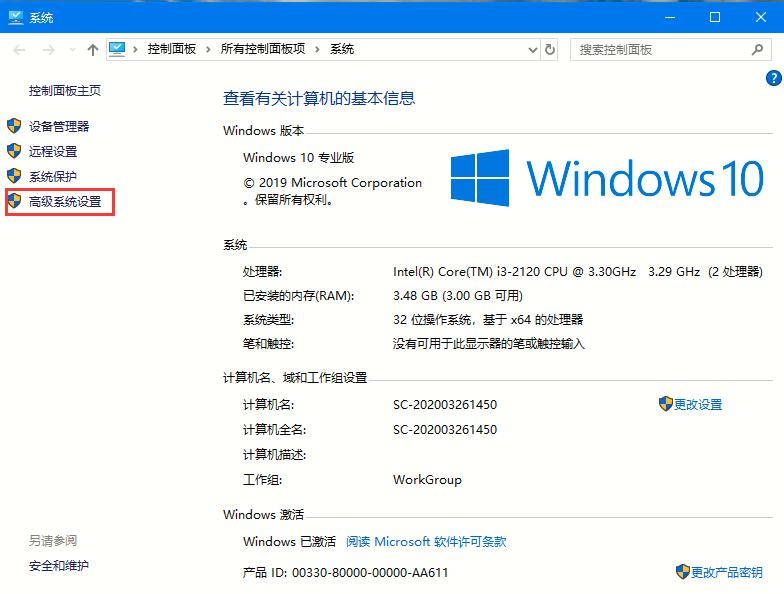
3. Wählen Sie dann die Option [Erweitert] und klicken Sie auf die Schaltfläche [Einstellungen].
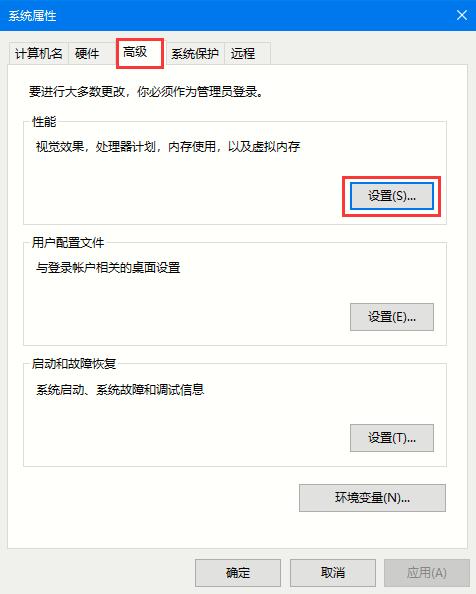
4. Entfernen Sie abschließend das √ vor [Bildschirmschriftkanten glätten] und klicken Sie zum Speichern auf [OK].
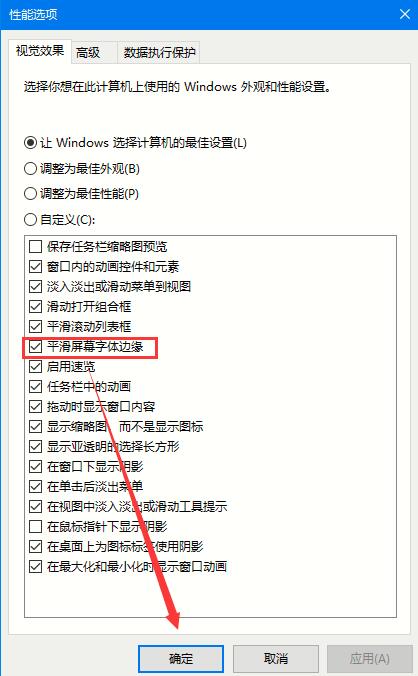
Das obige ist der detaillierte Inhalt vonWie schalte ich die Schriftglättung in Win10 aus? So deaktivieren Sie die Schriftglättung in Win10. Für weitere Informationen folgen Sie bitte anderen verwandten Artikeln auf der PHP chinesischen Website!
 Der Win10-Bluetooth-Schalter fehlt
Der Win10-Bluetooth-Schalter fehlt
 Warum werden alle Symbole in der unteren rechten Ecke von Win10 angezeigt?
Warum werden alle Symbole in der unteren rechten Ecke von Win10 angezeigt?
 Der Unterschied zwischen Win10-Ruhezustand und Ruhezustand
Der Unterschied zwischen Win10-Ruhezustand und Ruhezustand
 Win10 pausiert Updates
Win10 pausiert Updates
 Was tun, wenn der Bluetooth-Schalter in Windows 10 fehlt?
Was tun, wenn der Bluetooth-Schalter in Windows 10 fehlt?
 Win10 stellt eine Verbindung zum freigegebenen Drucker her
Win10 stellt eine Verbindung zum freigegebenen Drucker her
 Bereinigen Sie den Müll in Win10
Bereinigen Sie den Müll in Win10
 So geben Sie den Drucker in Win10 frei
So geben Sie den Drucker in Win10 frei




